
BricsCAD の Communicator で対応するファイル形式の読み込みが遅くなった場合の対処方法
BricsCAD® の Communicator は、主要な 3D機械CADのデータを BricsCAD に読み込み、書き出しすることができる別売りのアドオンツールです。(DWG,DXFへの変換ツール目的でも利用できます。)
Communicator をインストールして、様々なCADデータを読み込むと、読み込む 3Dモデルの図形数や複雑さなどの要因により、読み込みに時間がかかるケースがあります。
この記事では、そのような際の対処方法として、確認しておくと良い内容について解説します。
オプションの読み込み設定を確認する
BricsCAD の設定には、Communicator の動作に関連した設定もあります。
これらの設定のうち、「ステッチの実行」や「簡略化の実行」のオプションは、読み込むモデルに対して、あらかじめ適切なサイズになるようにモデルを調整する機能を適用しながら読み込みする機能です。

全体の設定とファイルの種類別に設定があったりします。
「ステッチの実行」や「簡略化の実行」の処理は、モデルをより扱い状態で読み込む効果がある一方で、時間のかかる処理となっているため、とりあえず素早く読み込みたいという場合は、これらのオプションをオフの状態にしてから読み込むと時間の短縮になります。
「ステッチの実行」や「簡略化の実行」は読込した後で個別に _DMSTICH、_DMSIMPLIFY コマンドから処理することができます。
非表示パーツの扱いを変える
Communicator の設定に、非表示として保存されているパーツをどう扱うかという設定もあります。初期値としては、非表示パーツも非表示状態で読み込む設定になっていますが、不要なパーツである場合は、「読み込まない」
設定にしておくと、読み込むモデルのボリュームが減るため読み込み時間も短くなります。
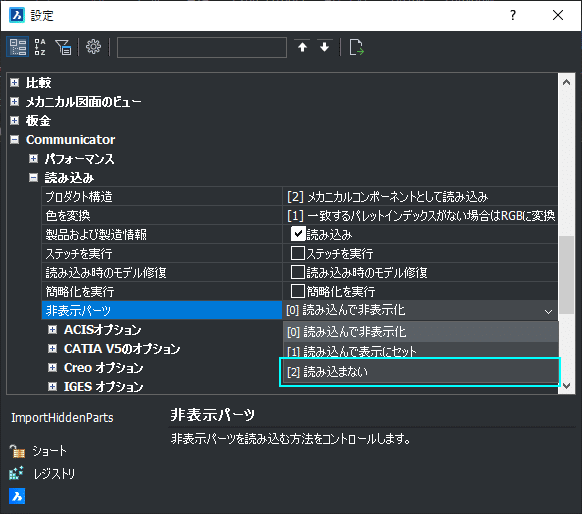
設計しているものの一部のモデルを読み込んで使いたい場合など、元のファイルで保存する際に、不要なパーツを非表示にした状態で保存しておくといいでしょう。
バックグラウンドで読込しない設定にする
モデルを読み込みする際に、バックグラウンドでファイルを読み込む設定があります。
この設定は、BricsCAD で作業を行いつつモデルの読み込み処理をすることができる設定です。
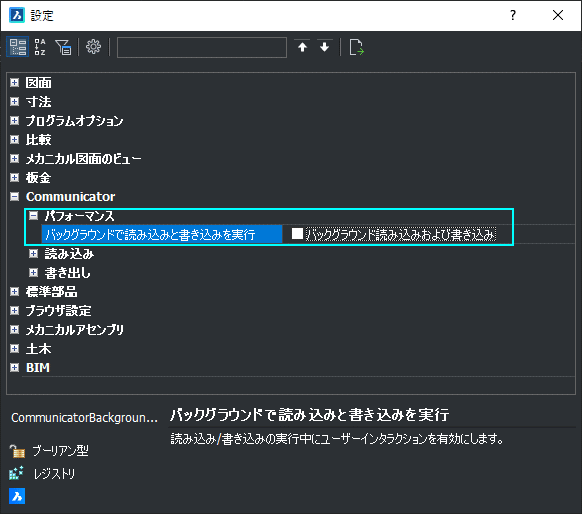
バックグラウンドでの読み込みは、CADで別の作業をしながらモデルを読み込みできるメリットがありますが、読み込む処理自体は単純に読み込む時よりも遅くなりますので、できるだけ早く読み込みたい場合はこのオプションを無効にしてから読み込みすると良いでしょう。
以上、3D CADファイルを読み込む際の設定について解説しました。モデルの読み込みは、数分から数十分と、モデルの内容と設定の組み合わせで幅がでますので、これらのオプションを調整しながら利用して下さい。
では、よいCADライフを!⚙️


